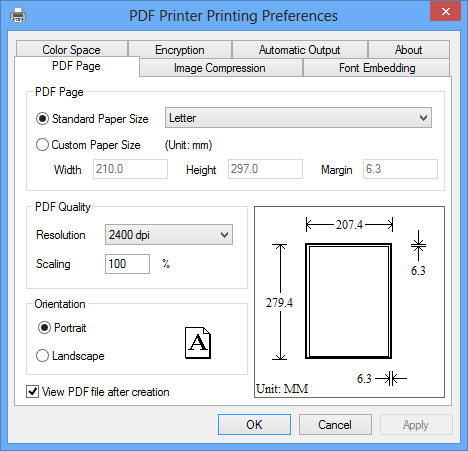Print to pdf free windows xp
PDF-принтеры позволяет сохранить любой файл, который можно распечатать в формате PDF. Очень полезно, если вы хотите кому-то отправить документ, который нельзя отредактировать.
UPD: Расширил список до 6 программ — добавил «Универсальный Конвертер Документов» с рядом очень интересных возможностей.
1. Microsoft Print to PDF
Windows 10 имеет встроенную в операционную систему функцию Печать в PDF. Если вы хотите распечатать файл из приложения, поддерживающего печать, выберите соответствующую функцию из списка установленных принтеров и нажмите Печать. Просмотрите местоположение, введите имя файла и нажмите кнопку Сохранить.
Ключевые особенности:
- Нет необходимости устанавливать программное обеспечение/драйверы сторонних производителей для печати файлов.
- Возможность выделения и сохранения одной или нескольких страниц документа в PDF-файл.
- Шифрование документа с помощью пароля и ограничение возможности печати, редактирования или копирования этого файла кем-либо еще.
2. Универсальный Конвертер Документов
Универсальный Конвертер Документов — программа для преобразования любых документов в PDF (или графические файлы). Например, кроме стандартных документов, таблиц и презентаций, эта программа может очень корректно перевести чертежи Autodesk AutoCAD в PDF.
Бесплатная версия программы не имеет никаких функциональных ограничений, но добавляет водяные знаки на создаваемые файлы.
Ключевые особенности:
- Различные выходные форматы — PDF, TIFF, JPEG, PNG, PCX, DCX, GIF или BMP.
- Создание Searchable PDF — файлы формата PDF с включенным распознанным текстовым слоем с возможностью поиска по тексту.
- Использование пароля и криптоалогритма RC4 при конвертировании в PDF.
- Создание многостраничных документов и соединение нескольких файлов в один PDF.
- Разные варианты компрессии и ресайза для изображений.
- Быстрое и удобное наложение водяных знаков.
- Огромное количество форматов бумаги (worldwide paper sizes).
Скачать: Универсальный Конвертер Документов (Бесплатная с вотермарком, Про — от 1550 руб.)
3. clawPDF
clawPDF — бесплатный с открытым исходным кодом PDF принтер на основе популярного софта PDFCreator. Он поддерживает Windows 7-10 и Windows Server 2008-2019.
После установки приложения можно настроить профили печати. Профили — это набор конфигураций, используемых при создании PDF-файла.
Чтобы распечатать файл, выберите clawPDF из списка установленных принтеров и нажмите Печать.
В диалоговом окне выберите профиль, добавьте метаданные документа (например, тему, ключевые слова и имя автора) и нажмите кнопку Сохранить.
Ключевые особенности:
- Поддержка различных выходных форматов, включая PDF, PDF/A, PDF/X, JPEG, TIF и текстовые форматы.
- Позволяет настраивать параметры для каждого шаблона, включая сжатие, шифрование и добавления подписи с помощью цифрового сертификата.
- Выполняйте повторяющиеся действия, такие как добавление обложки, фона, прикрепления других файлов, открытие почтового клиента, загрузка по FTP и многое другое.
- Соединяет несколько страниц в один PDF-документ.
Скачать: clawPDF (Бесплатно)
4. CutePDF Writer
CutePDF Writer — простой и удобный PDF-принтер для Windows. Из коробки он поддерживает от Windows Vista до 10 и Windows Server от 2008 до 2019.
Для создания PDF-файлов требуется дополнительный бесплатный Postcript to PDF драйвер (PS2PDF конвертер).
Чтобы распечатать файл, выберите CutePDF Writer в списке принтеров и нажмите Печать. Приложение сразу же покажет вам диалоговое окно Сохранить как с параметрами, интегрированными в сам проводник файлов. Введите имя файла, добавьте свойства документа и нажмите кнопку Сохранить.
CutePDF professional добавляет несколько функций, таких как добавление комментариев, создание интерактивных полей формы, создание буклетов, стилизованная печать текста и многое другое по цене.
Ключевые особенности:
- Шифрование PDF-файлов с помощью 128-разрядной системы защиты AES.
- Редактируйте PDF-файл с помощью бесплатной онлайн-версии CutePDF Editor прямо из браузера.
Скачать: CutePDF Writer (Бесплатно, Про-версия: $50)
5. PDF24 Creator
PDF24 Creator — это бесплатный и универсальный инструмент для ежедневной работы с PDF.
С помощью этого приложения вы можете создавать PDF-файлы из любого печатного документа, извлекать страницы, объединять и разбивать файлы и многое другое.
В любом приложении, поддерживающем печать, выберите PDF24 из списка принтеров и нажмите кнопку Печать.
В помощнике PDF24 выберите качество PDF и нажмите кнопку Сохранить как PDF. Помощник интегрируется со многими инструментами. Например, вы можете отправить файл по электронной почте, сохранить в различных форматах изображений или текста, или открыть для редактирования.
Ключевые особенности:
- Приложение позволяет настроить многие параметры PDF, такие как качество PDF, метаданные документа, стандарт PDF (PDF/A, PDF/X), разрешение файла, цвет, параметры сжатия и многое другое.
- Создавайте профили с различными настройками. Для каждого профиля можно выбрать формат экспорта, подписать документ или объединить несколько файлов в один PDF.
- Для конфиденциальных документов можно использовать водяные знаки и ограничить возможности редактирования 256-битным шифрованием.
Скачать: PDF24 Creator (Бесплатно)
6. BullZip PDF Printer
Bullzip PDF-принтер — это хорошо сбалансированный, простой в использовании PDF-принтер, поддерживающий Windows с XP до 10 и Windows Server 2003-2016.
Во время установки, он предлагает дополнительную загрузку для Ghostscript Lite (требуется), PDF Power Tool и Xpdf. Опции отображаются на отдельных вкладках.
На вкладке Общие можно выбрать формат вывода (PDF, BMP, EPS, PNG, PS) по вашему выбору, местоположение файла и настроить профиль по умолчанию. В разделе Документ можно задать метаданные документа, параметры качества PDF, совместимости и сжатия.
Стандартная и профессиональная версии предлагают различные штампы и фон для PDF, MSI пакет для развертывания, несколько наборов опций, автоматизировать рабочий процесс через API и многое другое.
Ключевые особенности:
- Сделайте штамп в документе с помощью водяного знака и настройте его свойства. Можно также использовать макросы для создания динамических текстовых водяных знаков.
- Предоставляет разработчикам доступ к Microsoft.NET, COM Automation API и COM OCX API для программной печати PDF.
Скачать: Bullzip PDF Printer (Бесплатно, Про-версия: 69$)
Спасибо, что читаете! Подписывайтесь на мои каналы в Telegram, Яндекс.Мессенджере и Яндекс.Дзен. Только там последние обновления блога и новости мира информационных технологий.
Респект за пост! Спасибо за работу!
Хотите больше постов? Узнавать новости технологий? Читать обзоры на гаджеты? Для всего этого, а также для продвижения сайта, покупки нового дизайна и оплаты хостинга, мне необходима помощь от вас, преданные и благодарные читатели. Подробнее о донатах читайте на специальной странице.
Заранее спасибо! Все собранные средства будут пущены на развитие сайта. Поддержка проекта является подарком владельцу сайта.
Поделиться ссылкой:
Вам также может понравиться
Как восстановить Windows 10, если даже Microsoft рекомендует все переустановить
WinDefThreatsView — простой просмотр вирусов, обнаруженных Защитником Windows
Win.Privacy — настройки конфиденциальности в Windows 10
Как установить и запустить сервер Nginx на Windows 10
Как узнать, когда в Windows запускалось то или иное приложение
Filelight — анализатор дискового пространства с открытым исходным кодом для Linux и Windows
- Opens in a new tab Opens in a new tab Opens in a new tab Opens in a new tab Opens in a new tab
Последние статьи
Рубрики
СЧЕТЧИКИ
РЕКЛАМА И ДОНАТЫ
Социальные сети
Архив
©2016-2020 Блог Евгения Левашова. Самое интересное и полезное из мира ИТ. Windows 10, Linux, Android и iOS. Обзоры программ и веб-сервисов. Статьи о мотивации и продуктивности.
Использование материалов разрешается с активной ссылкой на levashove.ru. 
Данный блог является личным дневником, содержащим частные мнения автора. В соответствии со статьей 29 Конституции РФ, каждый человек может иметь собственную точку зрения относительно его текстового, графического, аудио и видео наполнения, равно как и высказывать ее в любом формате. Блог не имеет лицензии Министерства культуры и массовых коммуникаций РФ и не является СМИ, а, следовательно, автор не гарантирует предоставления достоверной, не предвзятой и осмысленной информации. Сведения, содержащиеся в этом блоге не имеют никакого юридического смысла и не могут быть использованы в процессе судебного разбирательства. Автор блога не несёт ответственности за содержание комментариев к его записям.
PDF Printer for Windows 8

To an application, the PDF Printer looks like a printer and allows the application to write a document as a PDF Document in the same way it would print the document to the printer. When a user prints their document to PDF Printer, rather than sending the file to a laser jet or inkjet printer, the software creates a PDF Document.
PDF Printer Driver User Interface:
Features:
Easily create Adobe PDF documents
Easily create Adobe PDF documents from Microsoft Word, Excel, PowerPoint, Access, Outlook, Project, Visio, Publisher, Internet Explorer, AutoCAD, Lotus Notes, Quark Express, Xpress or any application that prints.
Convert e-mail to Adobe PDF files
Convert e-mail in Microsoft Outlook, Outlook Express, or IBM Lotus Notes to Adobe PDF documents by printing from within e-mail message.
Archive web pages as Adobe PDF files
Convert web pages to Adobe PDF documents to easily archive or share.
Optimize Adobe PDF output
Select from multiple quality settings for text and graphics to optimize PDF output for your intended purpose, such as CMYK compliant output, ICC profiled output.
Quickly regenerate a PDF file
Regenerate a PDF document by printing that document for your intended purpose.
Embed fonts of your choice
Automatic and manual settings for font embedding and subsetting. To embed all fonts can be done with a click.
Apply passwords and assign permissions
Control access to and use of Adobe PDF documents by applying password and assigning permissions to help restrict who can print, save, copy, or modify a document, and maintain document integrity.
Remove sensitive and hidden data
Permanently remove sensitive metadata, hidden layers, and other concealed information.
All products support Microsoft Windows 8 64-bit (x64) and 32-bit (x86), Microsoft Windows 8.1 64-bit/32-bit, and are backward compatible with Microsoft Windows 7, Vista, Windows XP, Windows Server 2003, Windows Server 2008, and Windows Server 2012.
Free PDF Printer
Works with Windows 10, 8.1, 8, 7, Vista, XP
and Windows Server 2016, 2012, 2008, 2003
The Bullzip PDF Printer works as a Microsoft Windows printer and allows you to write PDF documents from virtually any Microsoft Windows application.
This program is FREEWARE with limitations, which means that there is a FREE version for personal and commercial use up to 10 users. It does not contain any advertising or popups. For commercial applications with more than 10 users there are commercial versions available with advanced features.
Features
- Print to PDF from almost any Windows program.
- Supports 64-bit operating systems.
- Direct output to the same file each time or prompt for destination.
- Control if the printer should ask if you want to see the resulting PDF document.
- Control output and prompts programmatically.
- Setup can run unattended.
- Graphical user interface.
- Password protect PDF documents.
- AES 256/128 bit encryption and standard 128/40 bit encryption.
- Quality settings (screen, printer, ebook, prepress).
- Set document properties.
- Watermark text, size, rotation, and transparency.
- Superimpose/background documents.
- Appending/prepending documents.
- User interface control.
- Linearized PDF documents for fast web view.
- PDF/A-1b support for long time storage of PDF documents.
- Signing of PDF documents using digital certificates.
- Command line interface to all settings.
- COM/ActiveX interface for programmatic control.
- Microsoft.NET API for C#, VB.NET, and other .NET development.
- Support for Citrix MetaFrame
- Support for Windows Terminal Server and RDP
- Multiple output types supported: BMP, JPEG, PCX, PDF, PNG, and TIFF.
- Upload document using FTP or SFTP protocol.
Download and Installation
The installation of this program is very simple. Just follow the few steps listed here:
| Download PDF Printer 11.13.0.2823 from World Wide |
When the setup has completed you will have a printer called Bullzip PDF Printer. Now you are ready to print from your other applications.
During the installation it will check if you have all the components needed to run the software. If some of the required componets such as GPL Ghostscript are missing, it will suggest to download and install them for you.
Uninstall
If you later want to uninstall the program you can do so through the Add or Remove programs feature of Microsoft Windows.
MSI Package
If you want to have an MSI package for the setup program then we can recommend the enterprise edition or show you how to build you own customized MSI package for Windows Installer.
Beta Release
We have a beta versions available at the moment. Read more.
There are no known issues with this version. Please use our contact form if you want to give feedback on this release.
Download the latest BETA version of the PDF Printer. (PDF Printer 10.2.0.2134
Please check the version history to see what has been added since the latest stable version. There are no know issues in the beta release. Problems can be repored in the beta group of the forum.
Translations
The users of this product have translated it to their local language. Below you can see the current status of the translations. If your language is incomplete or missing, you are welcome to help us translate the missing texts. more.
| Language | Missing Translations | Status | ||
|---|---|---|---|---|
 | Afrikaans | 118 | 74% |  |
 | Arabic | 26 | 94% |  |
 | Belarusian (tarashkevitsa) | 46 | 90% |  |
 | Bosnian (Bosnia and Herzegovina, Latin) | 176 | 61% |  |
 | Bulgarian | 177 | 61% |  |
 | Catalan | 13 | 97% |  |
 | Chinese (simplified) | 0 | 100% |  |
 | Chinese (traditional) | 0 | 100% |  |
 | Croatian (Hrvatski) | 158 | 65% |  |
 | Czech | 0 | 100% |  |
 | Danish | 0 | 100% |  |
 | Dutch (Belgium) | 14 | 96% |  |
 | Dutch (Netherlands) | 26 | 94% |  |
 | English (Australia) | 1 | 99% |  |
 | English (United Kingdom) | 1 | 99% |  |
 | English (United States) | 0 | 100% |  |
 | Esperanto | 209 | 54% |  |
 | Estonian | 158 | 65% |  |
 | Farsi — Iran | 172 | 62% |  |
 | Finnish | 172 | 62% |  |
 | French | 0 | 100% |  |
 | Galician | 215 | 53% |  |
 | German | 0 | 100% |  |
 | Greek | 13 | 97% |  |
 | Hebrew | 129 | 72% |  |
 | Hindi | 245 | 46% |  |
 | Hungarian | 1 | 99% |  |
 | Indonesian | 177 | 61% |  |
 | Italian | 0 | 100% |  |
 | Japanese | 0 | 100% |  |
 | Kannada | 306 | 33% |  |
 | Korean | 30 | 93% |  |
 | Latvian | 176 | 61% |  |
 | Lithuanian | 202 | 56% |  |
 | Malay | 176 | 61% |  |
 | Maltese | 288 | 37% |  |
 | Norwegian | 177 | 61% |  |
 | Norwegian (nynorsk) | 262 | 43% |  |
 | Polish | 0 | 100% |  |
 | Portuguese (Brazil) | 13 | 97% |  |
 | Portuguese (Portugal) | 0 | 100% |  |
 | Romanian | 26 | 94% |  |
 | Russian | 0 | 100% |  |
 | Serbian | 172 | 62% |  |
 | Serbian (Cyrillic, Serbia) | 177 | 61% |  |
 | Slovak | 13 | 97% |  |
 | Slovenian | 13 | 97% |  |
 | Spanish | 0 | 100% |  |
 | Swedish | 0 | 100% |  |
 | Tamil | 368 | 20% |  |
 | Thai | 201 | 56% |  |
 | Turkish | 130 | 71% |  |
 | Ukrainian | 177 | 61% |  |
 | Urdu | 396 | 14% |  |
 | Vietnamese | 200 | 56% |  |
How-To Make a Translation
You can complete an existing translation or create a new translation.
- First you download the Excel file from the link below.
System Requirements
- Microsoft Windows Server 2016, 2012, 2008 R2, 2008, 2003, Windows 10, 8.1, 8, 7, XP
- GPL Ghostscript 9.10 or later
- Xpdf (optional)
- PDF Power Tool (optional)
Ghostscript is a free open source program that is able to convert PostScript to PDF files. It is distributed under the GNU General Public License. More information about Ghostscript is available here.
If you still run Windows NT 4.0 or Windows 2000, you can can find help in the short PDF Printer on Windows NT 4.0 or Windows 2000 guide.
License FAQ
Before you dive into the FAQ section you may want to take a quick look at the general license information.